アットウィキ(@WIKI)ご利用ガイド
画像をアップロードする
最終更新:
guide
-
view
画像ファイルをアップロードし、ページに設置するには
画像などのファイルを使用したい場合、ファイルをアップロードすることができます。使用したい画像は、使用したいページに対してアップロードすることで、利用できるようになります。
ここでは、ページに対して画像をファイルをアップロードして、ページ内で利用する方法を2つ紹介します。
注記:ページにアップロードする1つのファイルは最大で1MBの制限があります。それ以上のサイズの場合は管理画面内「ウィキ内共通利用ファイル」をご利用ください。
方法1:編集画面からアップロードして利用する
編集画面から直接アップロードすることができます。アップロードしてすぐにページで利用する際は、こちらのほうが手順が少なく、かんたんです。
手順
1. 画像を利用したいページで編集画面を開き、画像を挿入したい位置にカーソルをあわせてから、上部ツールバーの[画像] → [画像をアップロードして挿入] をクリックします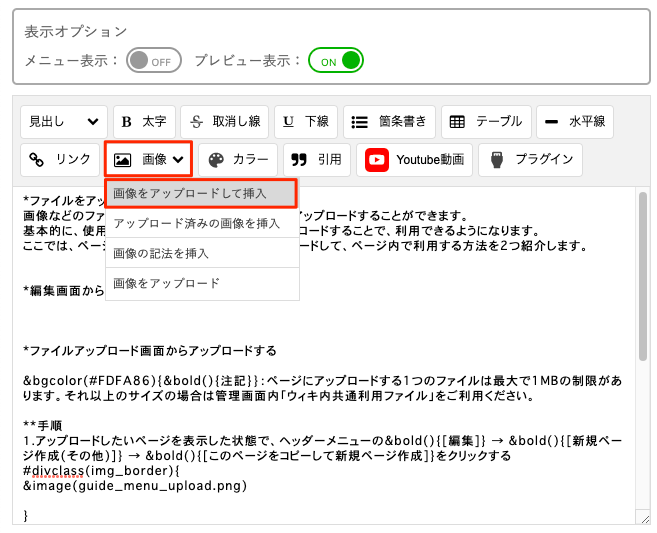
2. 表示されるモーダル内の領域に、ファイルをドラッグ&ドロップするか、クリックしてファイルを選択する
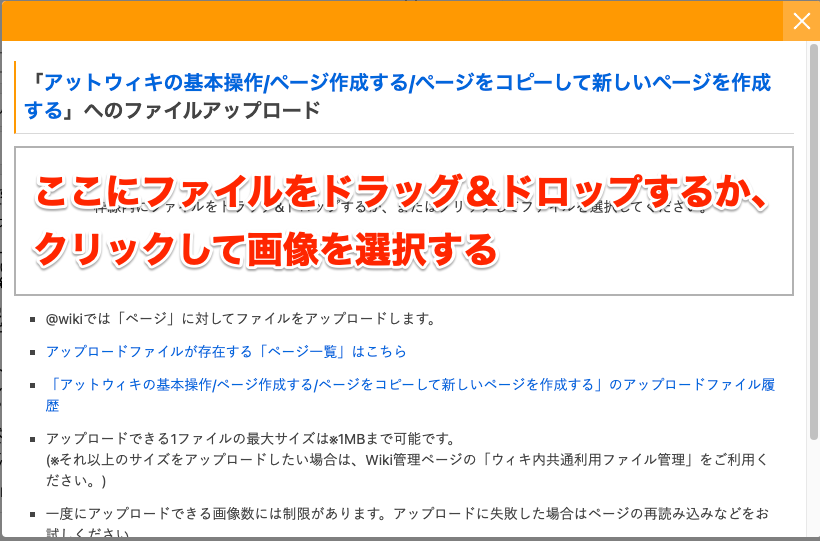
3. モーダル右上の閉じるボタンか、背景をクリックしてモーダルを閉じる
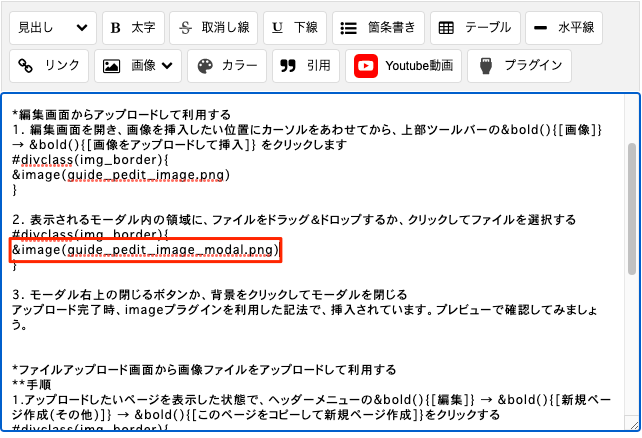
方法2:ファイルアップロード画面から画像ファイルをアップロードして利用する
ファイルをアップロード後、ページに画像を利用したい場合はこちらの手順をご確認ください。手順
1.画像を利用したいページを表示した状態で、ヘッダーメニューの[編集] → [新規ページ作成(その他)] → [このページをコピーして新規ページ作成]をクリックする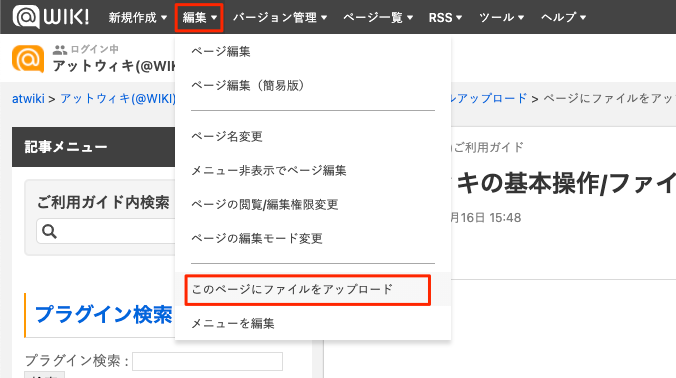
2. 利用したいファイルを、枠線内にドラッグ&ドロップ枠線内をクリックしてファイルを選択し、アップロードする。
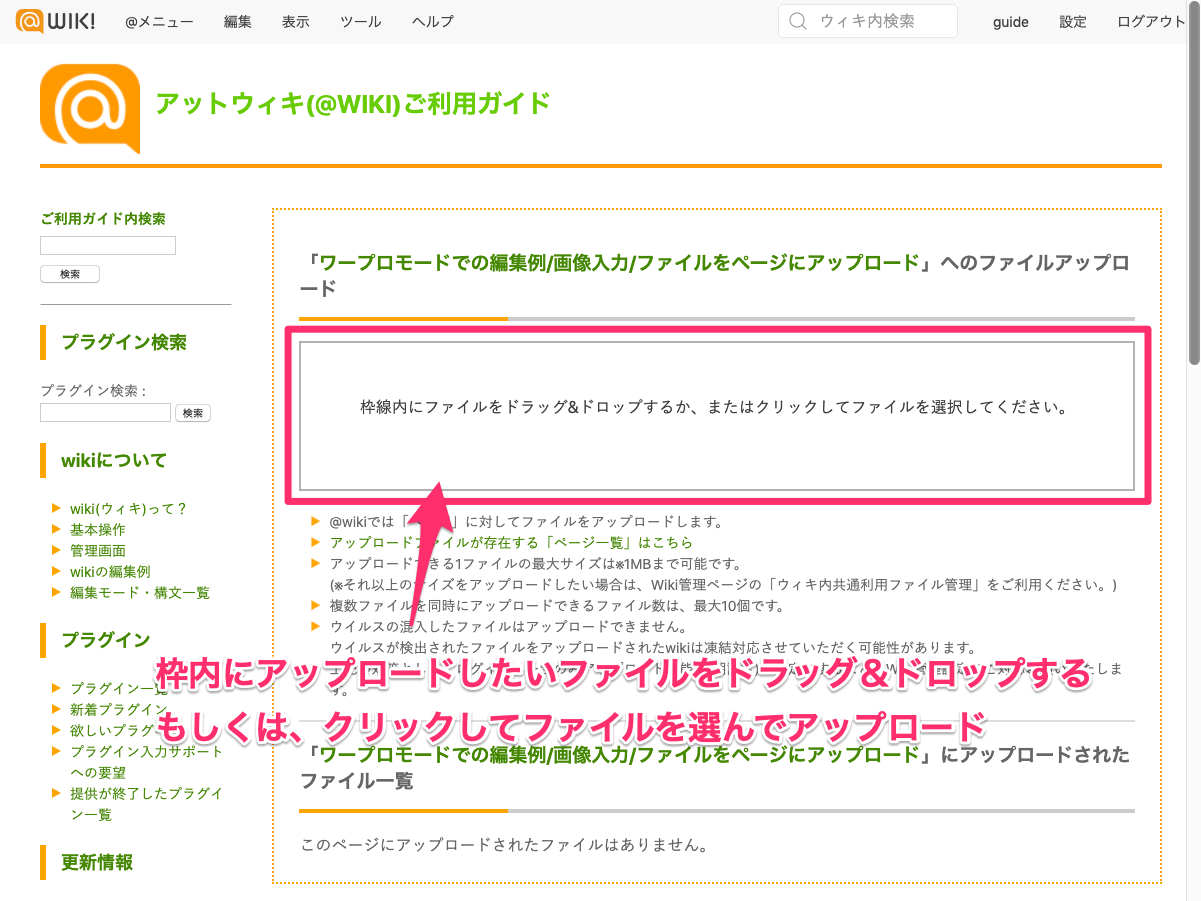
3. 編集画面を開き、挿入したい部分にカーソルをあわせてから、上部ツールバーの[画像] → [アップロード済みの画像を挿入] をクリックします
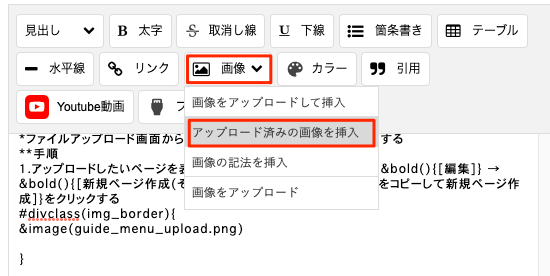
4. 表示されるモーダル内で、利用したい画像を選択する
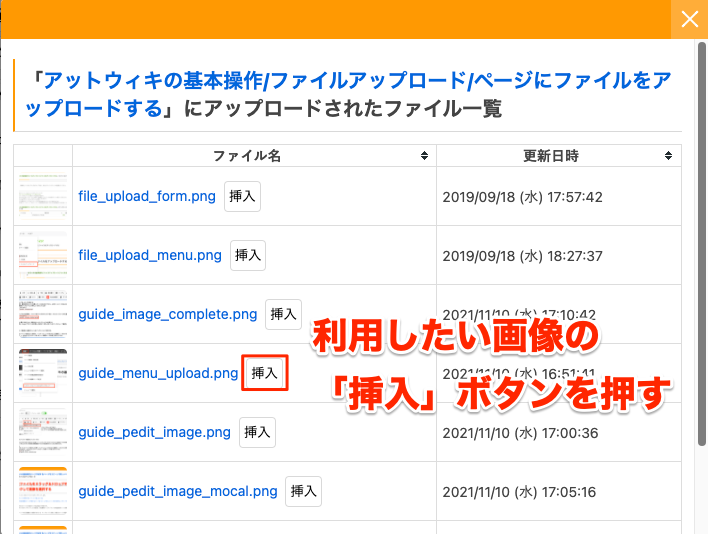
5. モーダル右上の閉じるボタンか、背景をクリックしてモーダルを閉じる
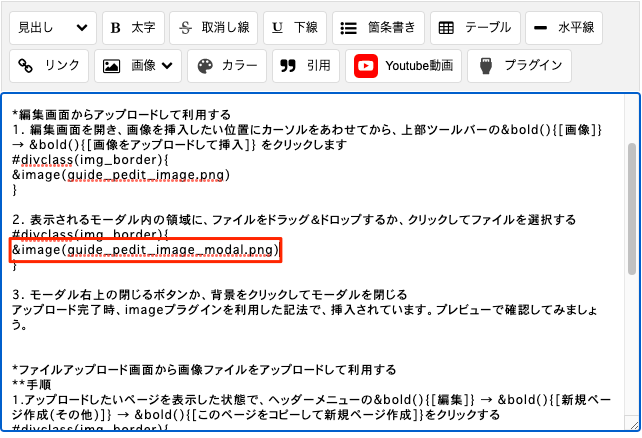
[ファイルアップロード]ガイドに戻る
